
Wie repariert man das Problem, dass das iPad immer wieder abstürzt, in wenigen Minuten? (BEHOBEN)

Jede Hilfe ist sehr willkommen! Es wird unbrauchbar."
- Auszug aus Apple Discussions
Stürzt Ihr iPad immer wieder ab?? Wenn ja, fragen Sie sich vielleicht: Warum stürzt mein iPad ständig ab? Und wie behebe ich den Absturz meines iPads? Kein Problem! Dieser umfassende Leitfaden löst all diese Probleme problemlos.
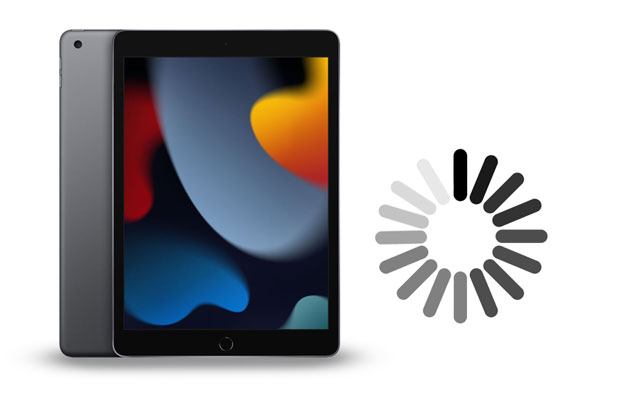
Teil 1. Warum stürzt mein iPad immer wieder auf dem Startbildschirm ab??
Teil 2. Wie behebt man das Problem mit dem Absturz des iPad?
Warum stürzt mein iPad ab?? Vermutlich haben Sie ein Problem mit den Gründen für den ständigen Absturz des iPads. Im Folgenden sind einige mögliche Gründe für die unfreundliche Benutzererfahrung auf dem iPad aufgeführt.
Wenn Ihr iPad-Update abstürzt, versuchen Sie die folgenden Korrekturen, um es wieder in den Normalzustand zu versetzen.
Zunächst einmal können Sie es neu starten, wenn das iPad mini immer abstürzt.
In einigen Fällen kann ein einfacher erzwungener Neustart auch das Absturzproblem des iPads beheben.

Vermutlich brauchst du: Ist das Problem aufgetreten, dass iMessage nicht mit Mac synchronisiert wird? Wenn ja, können Ihnen diese Tricks helfen.
Eine andere Möglichkeit, den Fehler "Altes iPad stürzt immer wieder ab" zu beheben, besteht darin, es auf die neueste iPadOS-Version zu aktualisieren. Dafür

Wenn der Akku in einem schlechten Zustand ist, führt dies auch zu Problemen wie dem ständigen Absturz des iPads. Um dies zu beheben, können Sie den Batteriezustandsstatus unter Einstellungen > Akku > Batteriezustand überprüfen. Erwägen Sie, sie durch eine neue, von Apple autorisierte Batterie zu ersetzen, wenn die Batterie gewartet werden muss.

Möglicherweise benötigen Sie: Wie behebt man das Problem, dass das iPad die Software nicht einfach aktualisiert?
Wie oben erwähnt, kann auch zu wenig Speicherplatz auf dem iPad zum Absturz des iPads führen. So können Sie etwas Speicherplatz auf Ihrem Gerät freigeben, damit es reibungsloser läuft.
Gehen Sie zu Einstellungen > Allgemein > Gerätespeicher. Es wird eine Liste der Elemente angezeigt, die das Gerät zum Löschen empfiehlt. Entfernen Sie die unnötigen und temporären Dateien, um sicherzustellen, dass mindestens 1 GB freier Speicherplatz auf Ihrem Gerät verbleibt.

Weitere Informationen: Wie ruft man gelöschte SMS auf einem iPad ab? Eigentlich ist es einfach, es zu machen. Schauen wir es uns an.
Dies ist eine weitere Möglichkeit, mehr Speicherplatz freizugeben. So legen Sie los:

Sie können die inkompatiblen Apps auch löschen, neu installieren oder aktualisieren, um Ihr Gerät in den Normalzustand zu versetzen.
Gehen Sie wie folgt vor, um Apps von Ihrem iPad zu löschen und neu zu installieren:

So aktualisieren Sie Apps auf dem iPad:
Gehen Sie zu Einstellungen > Allgemein > Zurücksetzen > Alle Einstellungen zurücksetzen und geben Sie den Passcode ein, wenn Sie dazu aufgefordert werden. Bestätigen Sie anschließend den Vorgang mit den Anweisungen auf dem Bildschirm.

Ein vollständiger Reset behebt viele kleinere Systemfehler. Wenn Ihr iPad also immer wieder abstürzt, versuchen Sie, Ihr iPad zu löschen und es auf die Werkseinstellungen zurückzusetzen.

Vielleicht brauchen Sie: Ihr iPad lässt sich nicht normal wiederherstellen? Sie können diese Lösungen lernen, um das Problem zu beheben.
Sie können das Problem, dass das iPad ständig abstürzt, auch beheben, indem Sie es im DFU-Modus aktualisieren. Und so geht's.
1. Schließen Sie Ihr iPad an einen Computer an, auf dem die neueste Version von iTunes ausgeführt wird.
2. Starten Sie Ihr iPad im DFU-Modus.
Für iPad mit Home-Taste:
Für iPad ohne Home-Taste:
3. Wenn Sie im iTunes-Fenster aufgefordert werden, das iPad zu aktualisieren oder wiederherzustellen, tippen Sie auf iPad aktualisieren.
4. Klicken Sie auf OK , um mit der Aktualisierung Ihres iPads zu beginnen.

Eine relativ höhere Erfolgsquote, um das Problem mit dem immer wieder abstürzenden iPad zu reparieren, ist die iOS-Systemreparatur. Es ist einfach und sicher ohne Datenverlust zu verwenden. Abgesehen davon, dass das iPad ständig abstürzt, behebt es auch andere iOS-Systemprobleme, wie z. B. Boot-Schleife, Batterieentladung, Aktivierungsprobleme, schwarzer/roter/weißer/blauer Bildschirm des Todes usw.
Die wichtigsten Funktionen der iOS-Systemreparatur:
* Reparieren Sie Ihre iOS-Geräte auf Windows und Mac ohne Datenverlust, einschließlich iPad-Absturz, Ladeproblemen, deaktiviertem / gesperrtem iPhone, hängen Sie am Apple-Logo / DFU-Modus / Wiederherstellungsmodus usw.
* Downgrade und Upgrade der iPad-Software auf eine unterstützte iOS-Version.
* Die Standard- und erweiterten Reparaturmodi erfüllen kundenspezifische Anforderungen.
* Weitgehend kompatibel mit allen iPad-Modellen (iPadOS 16 unterstützt), wie dem neuen iPad mini/iPad 2021, iPad Pro 5/4/3/2/1, iPad 8/7/6/5/4/3/2/1, iPad Air 4/3/2/1, iPad mini 6/5/4/3/2/1 usw.
Wie behebt man den Absturz des iPad mit einem Klick?
1. Installieren und öffnen Sie die Software auf Ihrem Computer und verbinden Sie Ihr iPad über ein USB-Kabel mit dem Computer. Tippen Sie dann auf der Benutzeroberfläche auf Weitere Tools > iOS-Systemwiederherstellung .

2. Die App erkennt automatisch das Problem mit dem Absturz Ihres iPads und zeigt es auf der Benutzeroberfläche an. Klicken Sie anschließend auf Start , um fortzufahren.

3. Bestätigen Sie die angezeigten iPad-Informationen. Wenn dies nicht der Fall ist, wählen Sie die richtigen Informationen aus der Dropdown-Liste aus. Tippen Sie später auf Reparieren , um das Problem, dass das iPad immer wieder abstürzt, sofort zu beheben.

Weiterführende Literatur:
Wie behebt man den blauen Bildschirm des Todes auf dem Android-Handy?
Wenn alle oben genannten Methoden für Ihr Gerät nicht funktionieren, können Sie es zum nahe gelegenen Apple Store bringen, um es reparieren zu lassen. Außerdem können Sie das Problem Ihrem Mobilfunkanbieter melden und nach Möglichkeit die AppleCare-Garantie mitbringen.
Funktionieren diese Lösungen, um das Problem zu beheben, dass das iPad immer wieder abstürzt? Wir hoffen, dass Sie nach dem Befolgen unseres Tutorials frei von Problemen sind. Bevor Sie Ihr problematisches iPad in den Apple Store bringen, empfehle ich dringend, die iOS-Systemreparatur auszuprobieren, um eine höhere Erfolgsquote und einen sicheren Betrieb ohne Datenverlust zu erzielen.
Wenn Sie einen anderen effektiven Trick für das Problem haben, dass das iPad zufällig abstürzt, können Sie ihn uns in den Kommentaren mitteilen.
Verwandte Artikel:
Wie behebt man das Problem, dass das iPhone beim Apple-Logo hängen bleibt?
Nicht genug iCloud-Speicher? Beheben Sie dieses Problem mit dieser vollständigen Anleitung
Samsung-Handy hängt am Startbildschirm? Sehen Sie sich hier 11 Lösungen an
Nach dem Update vom iPhone ausgesperrt? 6 effektive Korrekturen, die Sie nie kennen
Wie behebt man schnell, dass das iPhone im Zoommodus hängen bleibt? (Gelöst)
Das iPhone lässt sich zum Entsperren nicht verschieben? Hier sind die Fixes

 iPhone-Wiederherstellung
iPhone-Wiederherstellung
 Wie repariert man das Problem, dass das iPad immer wieder abstürzt, in wenigen Minuten? (BEHOBEN)
Wie repariert man das Problem, dass das iPad immer wieder abstürzt, in wenigen Minuten? (BEHOBEN)